webstorm不能提示node代码:coding assistance for node.js不能enable解决方案
问题:node代码不能检测提示补全。

方案一:正常情况下启用coding assistance for node.js即可,这个方案在很多博客中都由介绍,这里我就贴一张图,若能解决你是幸运的,不能解决就继续往下看。
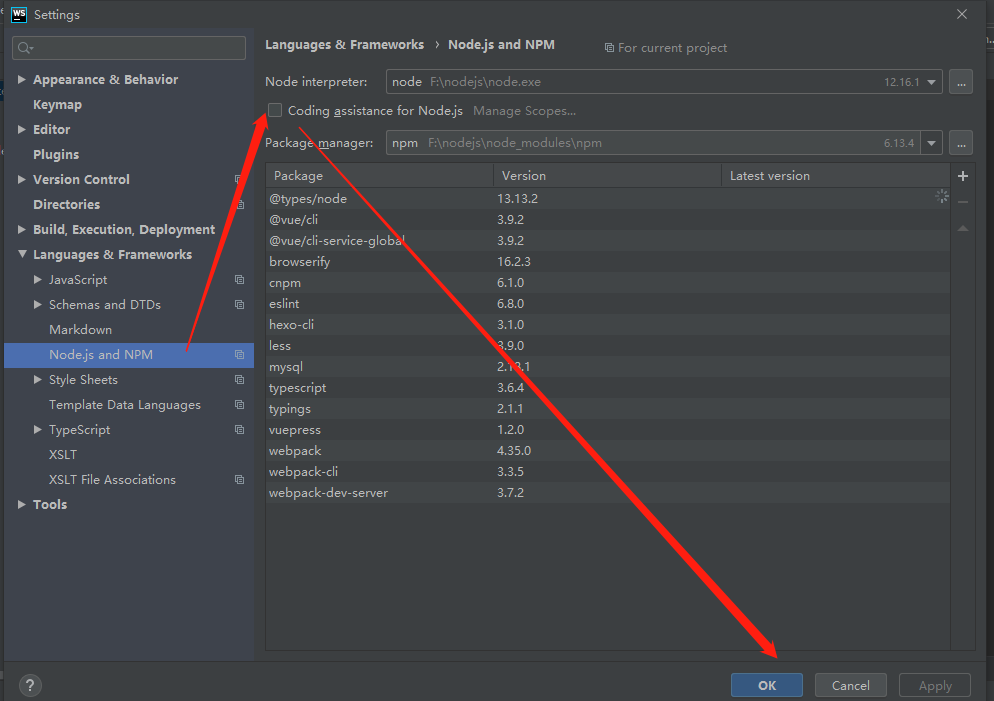
方案二:通过webstorm提供的半自动配置方案来解决:File --> Settings --> Languages & Frameworks --> JavaScript --> Libraries:下载(Download)--添加(Add)--启用(OK)。
下面这三张图来自这篇博客:https://blog.csdn.net/Dobility/article/details/87563057
这个方案能解决你还是幸运的,看到很多网上的提问,这个方案还是不能解决,请继续看一下方案。
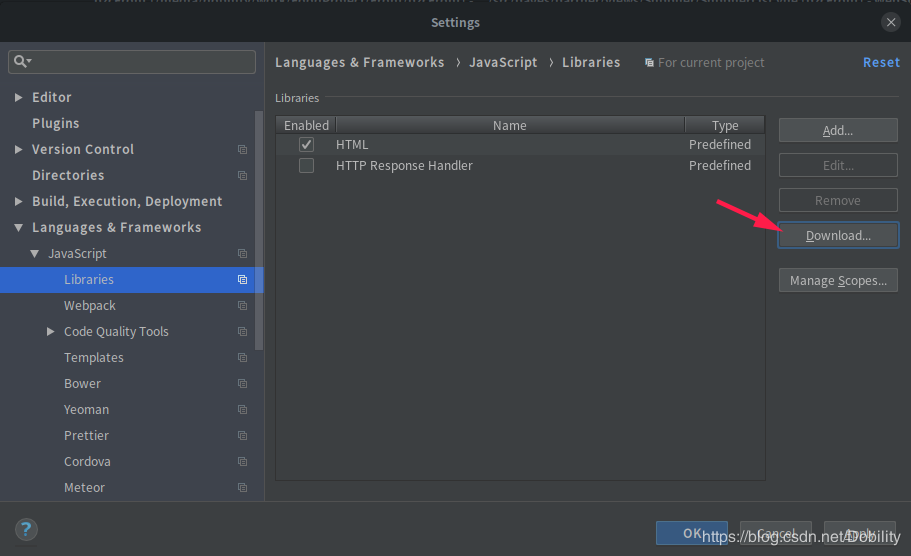
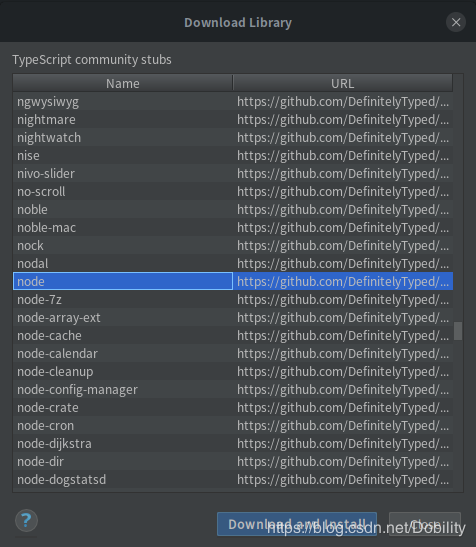
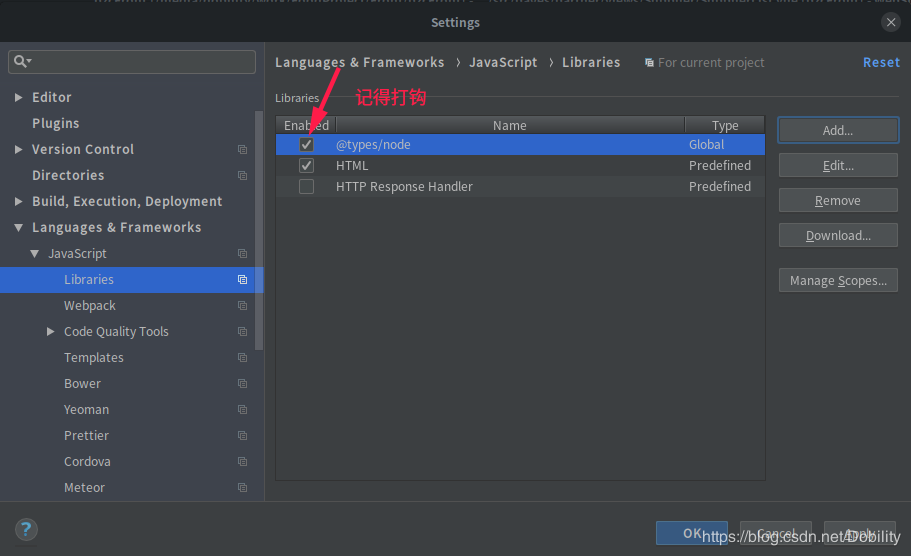
方案三(终极篇):还是在Libraries窗口操作,但在此之前我们需要手动去下载@types/node语法库,百度搜索这个就可以看到,github上可以下载但我觉得还是有点麻烦,别怕npm仓库中有这个语法库,所以通过npm下载就好了!
npm install @types/node -g
下载完成以后回到WebStorm的Libraries窗口:
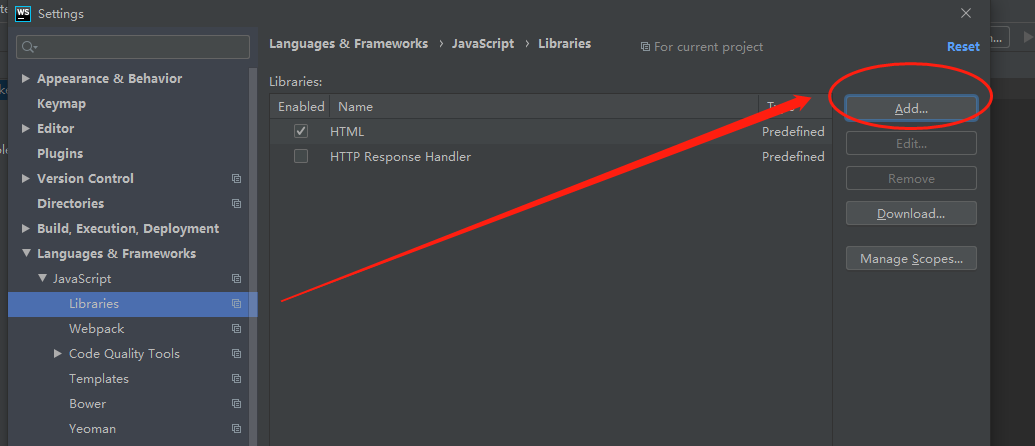
点击Add进入下面这个界面手动添加操作:Name你自己随意把,Framework type选择Node.js Core Modules。然后点击“+”添加语法库。
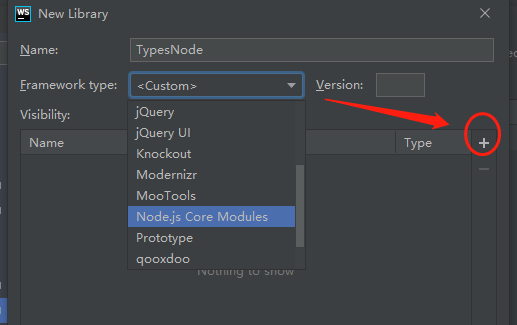

这里还有一个问题需要注意,你要找到你的npm安装路径(如果你之前更改了npm的安装路径不记得了建议github上去下载然后找一个路径存吧),默认win系统在c盘:C:\Users\***这里是你的当前系统用户名***\AppData\Roaming\npm\node_modules
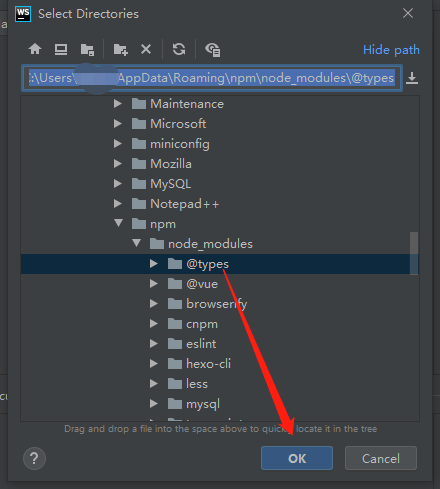
选中@types后点击OK确定,然后又回到了Libraries窗口,勾选刚刚添加的@types(我设置的名称TypeNode),然后OK确认。(这一步完成后就大功告成,如果还不行,建议卸载别用了。。。。哈哈)

最后效果(别问我括号为什么还是有波浪线,require已经没有了,括号还有这些都说明语法库配置成功了,因为node不允许导入为空)。
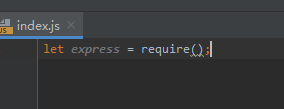




【推荐】国内首个AI IDE,深度理解中文开发场景,立即下载体验Trae
【推荐】编程新体验,更懂你的AI,立即体验豆包MarsCode编程助手
【推荐】抖音旗下AI助手豆包,你的智能百科全书,全免费不限次数
【推荐】轻量又高性能的 SSH 工具 IShell:AI 加持,快人一步
· 基于Microsoft.Extensions.AI核心库实现RAG应用
· Linux系列:如何用heaptrack跟踪.NET程序的非托管内存泄露
· 开发者必知的日志记录最佳实践
· SQL Server 2025 AI相关能力初探
· Linux系列:如何用 C#调用 C方法造成内存泄露
· 震惊!C++程序真的从main开始吗?99%的程序员都答错了
· 【硬核科普】Trae如何「偷看」你的代码?零基础破解AI编程运行原理
· 单元测试从入门到精通
· 上周热点回顾(3.3-3.9)
· winform 绘制太阳,地球,月球 运作规律